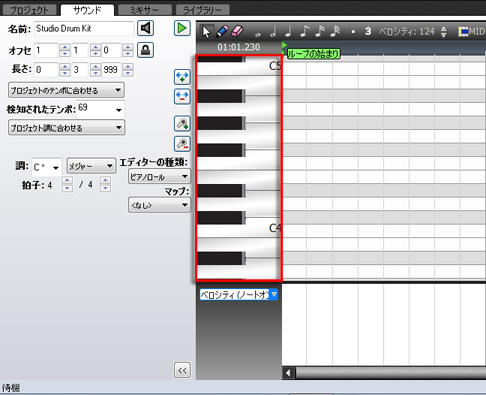(2013/9/20)
Mixcraftを使って、様々な角度からトラック・メイキングを行っている本連載!
前回はMIDIを使用して、シンセ・フレーズを入力しました。
今回も引き続き、MIDIを使用したフレーズ入力のご説明です。
- Mixcraft 6 の連載をはじめから読みたい方はこちら:【目次】Mixcraft 6で音と映像をミックス!
- 関連製品:Mixcraftシリーズ製品情報ページ
- チュートリアル動画:Mixcraft大学 開講中!
音の強弱を表すベロシティ

MIDI入力には、2通りの方法があります。
MIDIキーボードやMIDIパッドなどで、実際に演奏する方法と、鉛筆ツールなどを使って、ソフトウェアに直接MIDIデータを入力する方法です。
MIDIキーボードなどで演奏を行うと、演奏する際の強弱もMIDIデータに反映されます。
当たり前の話ですが、実際のアコースティック・ピアノを弱く弾いた場合と、強く弾いた場合では音色が変わってきますね。
これは、MIDIキーボードで演奏した場合も同様です。
MIDIにおいて、この音の強弱を表す数値を、“ベロシティ”といいます。
(※ベロシティについては、Mixcraft6で音と映像をミックス Vol.6!も合わせてご参照ください)
MIDI入力でリアルなドラム・フレーズを再現
鍵盤演奏が得意な方は、MIDIキーボードで演奏を行えば、演奏の強弱が表現されたリアルなフレーズを作成できます。
では、MIDI入力のもう1つの方法である、鉛筆ツールなどを使い、ソフトウェアに直接MIDIデータを入力する場合、強弱はどのように表現すればいいのでしょうか?
それには、ソフトウェア上からベロシティを編集する必要があります。
このベロシティの調整が、フレーズの完成度に大きく作用します。
今回は、MixcraftでMIDIによる生ドラムのリズム・パターン作成を行います。
鉛筆ツールでMIDI入力を行ったのち、MIDI編集により、音、グルーヴにどのような違いが生じるか確かめてみましょう。
それでは、Mixcraftのトラック・ヘッダのヘッダで「+トラック追加」ボタンをクリックし、「バーチャル・インストゥルメント・トラックの挿入」をクリックし、バーチャル・インストゥルメント・トラックを作成します。
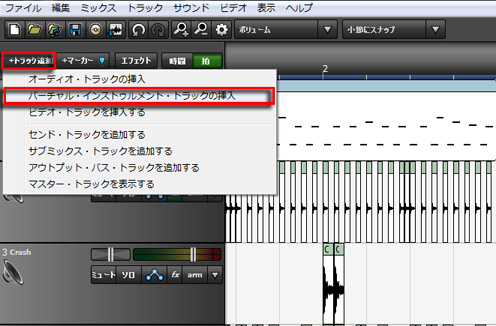
次に、バーチャル・インストゥルメント・トラックのビアノ・キーボード・ボタンをクリックし、インストゥルメント・プリセットウィンドウを表示しました。
今回は生ドラムのリズム・パターン入力のため、Percussion -Drum Kits / Studio Drum Kit を選択しました。
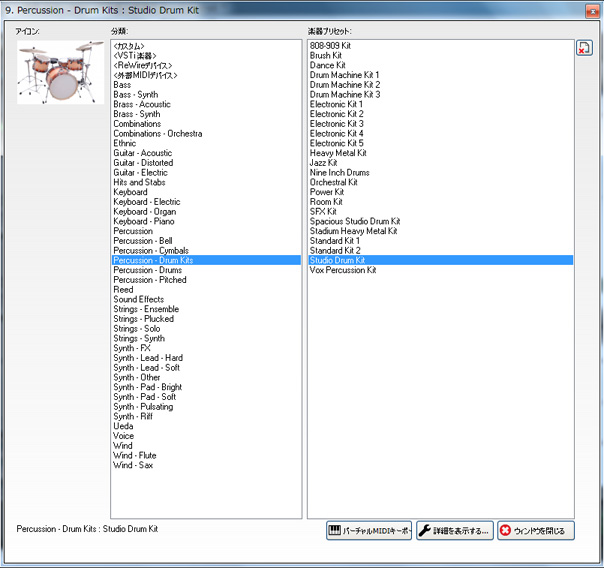
それでは、リズム・パターンを鉛筆ツールで入力しましょう。
バーチャル・インストゥルメント・トラック上のトラック・ボディで右クリックし、コンテキスト・メニューより「楽器クリップを追加する」をクリックします。
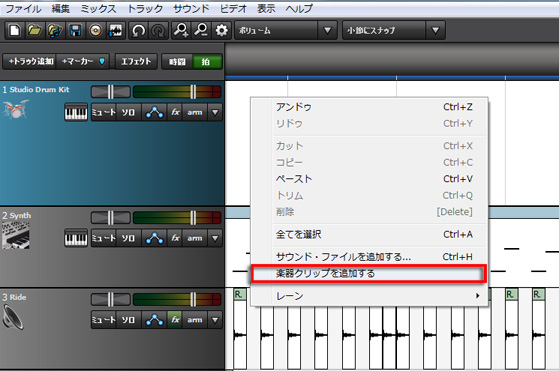
そうすると、以下の画像のようにサウンド・タブが表示されます。
Mixcraftでは、MIDI入力やMIDI編集は、このサウンド・タブから行います。
ここで注目していただきたい点が、通常はピアノの白鍵黒鍵が表示されている部分に、ドラム・キットの各パーツが表示されています。
Mixcraftでは、バーチャル・インストゥルメントで内蔵のドラム音源を選択すると、このようにどの音階が、どのドラム・パーツに割り振られているか表示されるようになっています。
準備が整ったので、鉛筆ツールを選択し、リズム・パターンを入力しました。
リズム・パターンを入力しただけで、ベロシティの調整は行っていません。ベロシティは、110固定の状態です。
音を聴いてお分かりいただけるように、機械的な印象を受けるフレーズになってしまっています。
これでは、人間が演奏しているようには聴こえません。
それではこのフレーズの、ベロシティ調整を行います。
Mixcraftでは、ピアノロール・エディターの下部に、ベロシティなどのMIDIコントローラ・データを編集するコントローラ・インフォメーションがあり、ここでベロシティ調整を行います。
ベロシティ調整後のリズム・パターンがこちらです。
ベロシティ調整を行うと、演奏者による強弱を表現でき、グルーヴも生まれてきます。
次に、音のタイミングを考えてみましょう。
今回鉛筆ツールで打ち込んだ際、編集を行いやすくするため、スナップ・レベルを16分音符に設定しています。
(※スナップ・レベルに関しては、Mixcraft 6で音と映像をミックス Vol.6!をご参照ください)
そのため、タイミングは拍に完璧に合っています。
しかし、人間が実際にドラムをプレイした場合、どんなに上手いプレイヤーでも、完璧に拍に合ったプレイはできないですし、何より面白味がありません。
拍からズレることで、リズム・パターンにグルーヴが生まれ、プレイヤーの個性となります。
これらの理由から、MIDI入力を行ったドラム・フレーズを、少しだけ拍からズラします。
方法として、スナップ・レベルを「スナップなし」に設定し、MIDIデータを1つ1つマウスでズラしていく方法がありますが、これは非常に大変です。
しかし、Mixcraftに搭載している、「ヒューマナイズ」という便利な機能を使えば、問題は解決します。
ヒューマナイズとは、「どれだけ発音タイミングをズラすか」という設定を行えば、選択しているMIDIデータを、Mixcraftが自動でズラしてくれるという機能です。
また、ヒューマナイズの対の機能として、「クォンタイズ」という機能があります。
これは、発音タイミングが拍からズレているMIDIデータを、拍にぴったり揃えるための機能です。
ヒューマナイズ、クォンタイズの説明として、動画を作成いたしました。
ご覧ください。
リズムの調整は、楽曲制作においてとても重要です。
しかし、リズム・パートはMIDIデータが膨大になりがちで、調整も大変になってきます。
このような際は、ヒューマナイズ、クォンタイズを有効活用し、効率的に楽曲制作に取りかかってください。
次回のMixcraft6で音と映像をミックスは、今回作成した生ドラムのフレーズと、前回までに作成したドラム・ビートを組み合わせ、さらにラフミックスを行います。
また、Mixcraft特有のMIDI機能についてもご紹介いたします。
それでは!
投稿者:うえだ

カスタマーサポート担当。
丁寧かつ迅速なサポートを心がけています。
弊社取り扱い製品についてお困りの際はお気軽にご連絡ください。